Let’s Encrypt是一個提供免費SSL/TLS憑證的憑證授權單位(CA),可以免費取得網域的有效SSL憑證。這些證書也可用於生產使用。只能從指向網域的伺服器請求憑證。 Let’s Encrypt對網域進行DNS檢查,該網域指向目前伺服器。之後,它會頒發證書。本篇文章將介紹在Ubuntu系統上安裝Let’s Encrypt客戶端,並為該網域頒發SSL憑證。
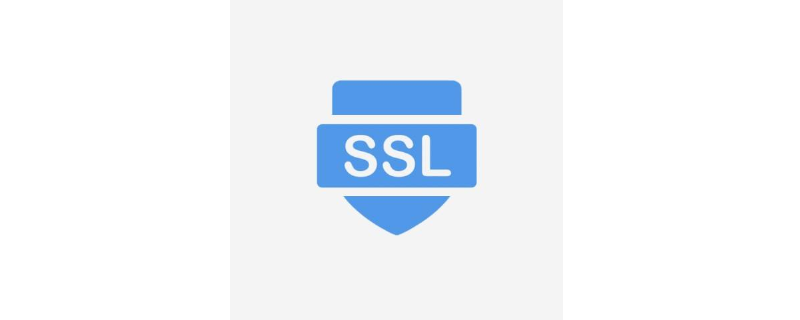
步驟1:先決條件
#在開始完成此任務之前,假設已經有:
使用sudo權限shell存取運行Ubuntu系統。網域名稱已註冊並指向伺服器的公共IP位址。在本篇文章中,我們使用example.com和
www.example.com,它指向我們的伺服器。在連接埠80上執行配置了virtualhost(例如.com)和www.example.com的Web伺服器。步驟2:安裝Let’s Encrypt客戶端
#下載certbot-auto,Let's Encrypt客戶端並儲存在/usr/sbin目錄下。使用以下命令執行此操作。
$ sudo wget https://dl.eff.org/certbot-auto -O /usr/sbin/certbot-auto $ sudo chmod a+x /usr/sbin/certbot-auto
步驟3:取得SSL憑證
Let’s Encrypt自動執行強域驗證,並驗證網域的所有權。憑證授權單位(CA)驗證網域的真實性後,將頒發SSL憑證。
$ sudo certbot-auto certonly --standalone -d example.com -d www.example.com
上面的命令將提示輸入電子郵件地址,該地址用於發送與SSL續訂和到期相關的電子郵件警報。另外,還有一些問題。完成後,它將發出SSL證書,並在你的系統上建立一個新的虛擬主機設定檔。
步驟4:檢查SSL憑證
如果一切順利的話。將在下面的位置發布新的SSL。導航到下面的目錄並查看文件。
cd /etc/letsencrypt/live/example.com ls
檔案清單:
cert.pem chain.pem fullchain.pem privkey.pem
步驟5:設定SSL虛擬主機
對Apache和Nginx Web伺服器使用下列設定。編輯虛擬主機設定檔並新增下列憑證條目。
Nginx:
ssl on; ssl_certificate /etc/letsencrypt/live/example.com/fullchain.pem; ssl_certificate_key /etc/letsencrypt/live/example.com/privkey.pem;
Apache:
SSLEngine on SSLCertificateFile /etc/letsencrypt/live/example.com/cert.pem SSLCertificateKeyFile /etc/letsencrypt/live/example.com/privkey.pem SSLCertificateChainFile /etc/letsencrypt/live/example.com/chain.pem
步驟6:設定SSL自動續訂
##最後,在伺服器crontab上配置下列作業,以便在需要時自動續訂SSL憑證。0 2 * * * sudo /usr/sbin/certbot-auto -q renew
Linux影片教學專欄! ! !
以上是如何在Ubuntu 18.04和16.04 LTS上設定Let's Encrypt SSL的詳細內容。更多資訊請關注PHP中文網其他相關文章!



